In dieser Anleitung werden die notwendigen Schritte gezeigt, um ein Nutzerzertifikat in Mozilla Thunderbird einzubinden und zu verwenden. Die Anleitung wurde mit Mozilla Thunderbird 78.11.0 erstellt.
Nutzerzertifikat importieren und verwenden
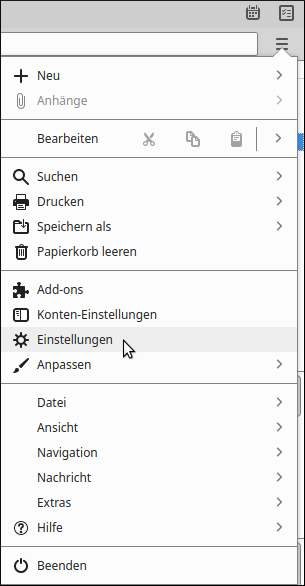
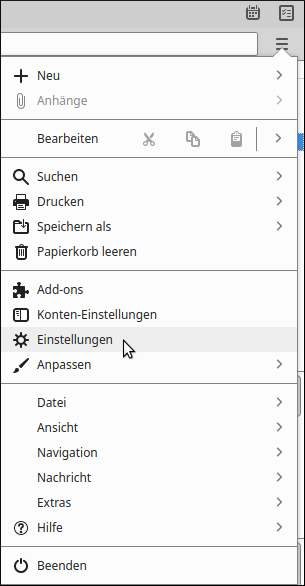
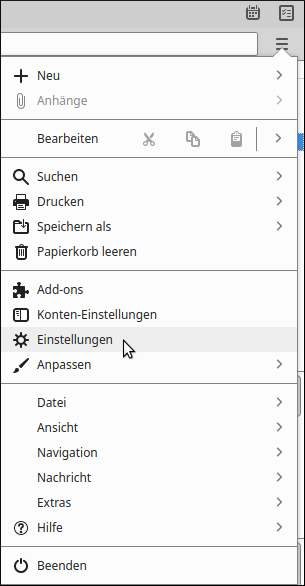
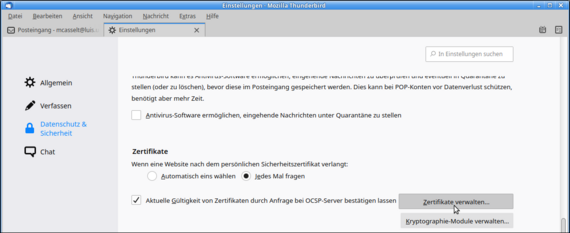
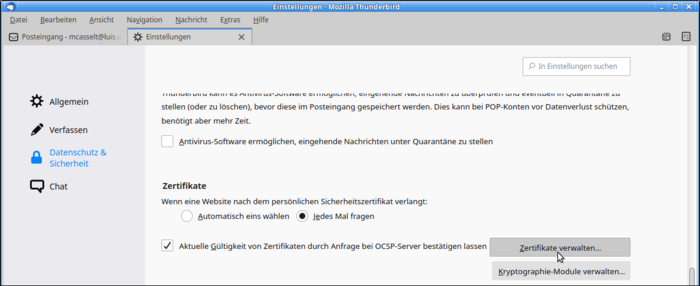
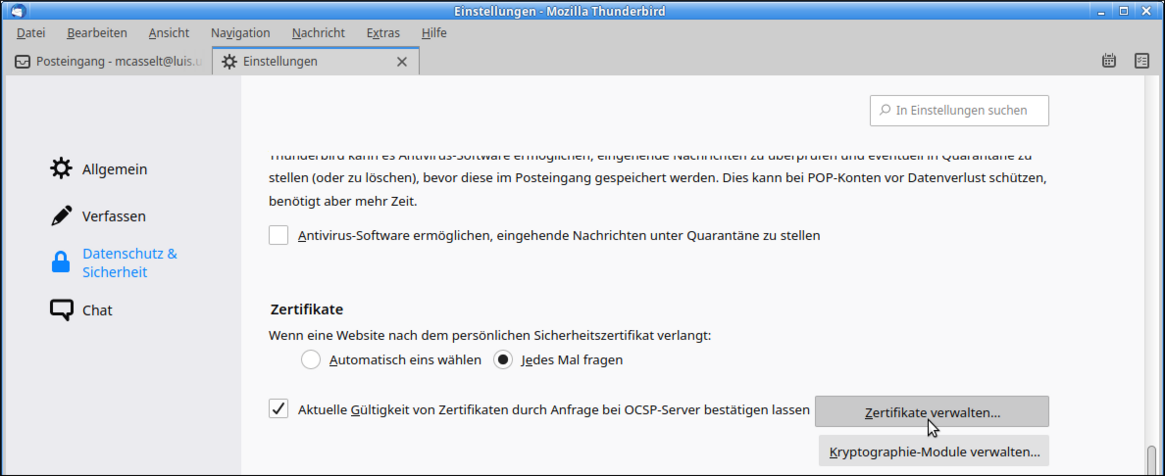
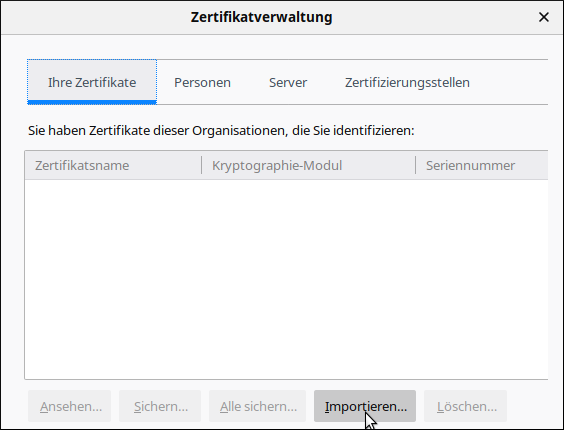
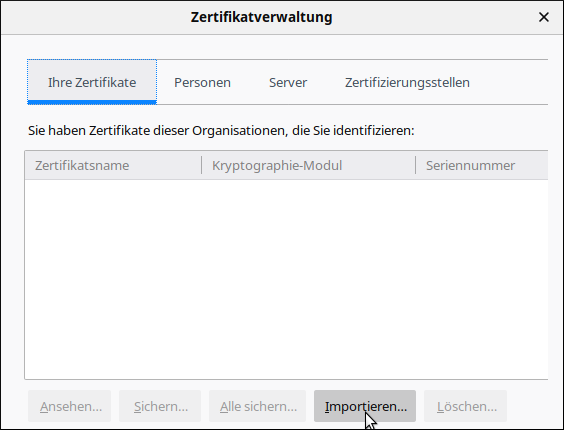
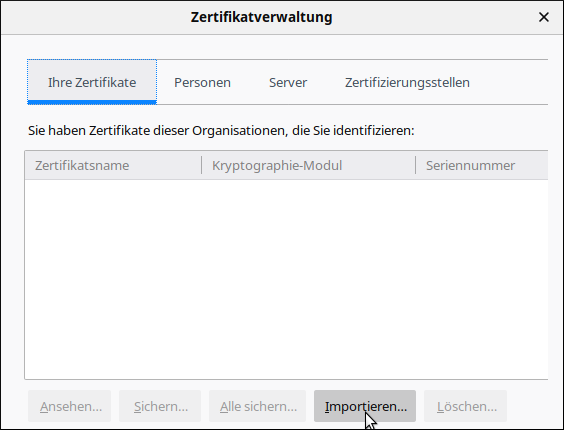

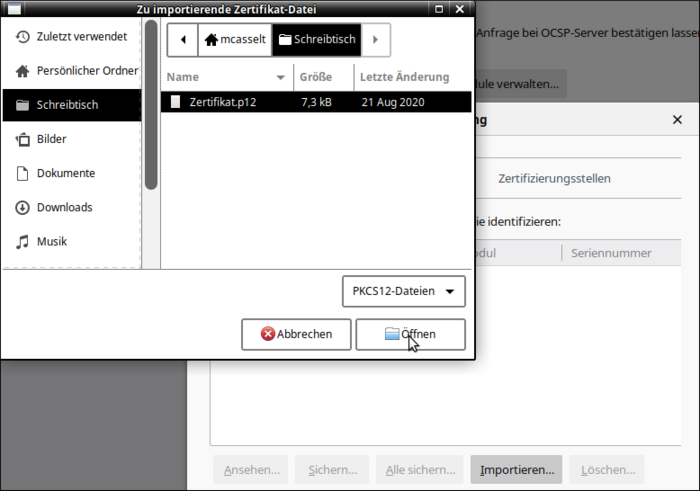
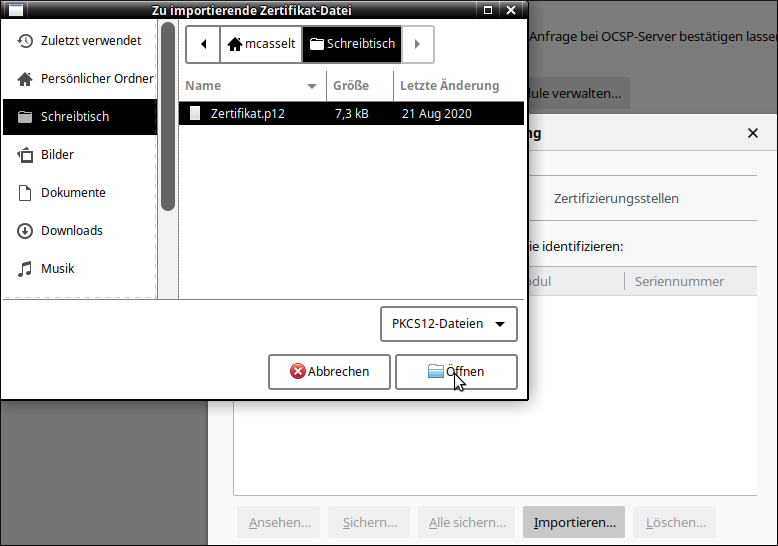
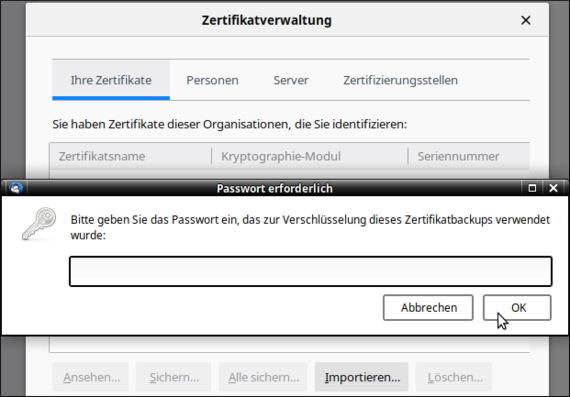
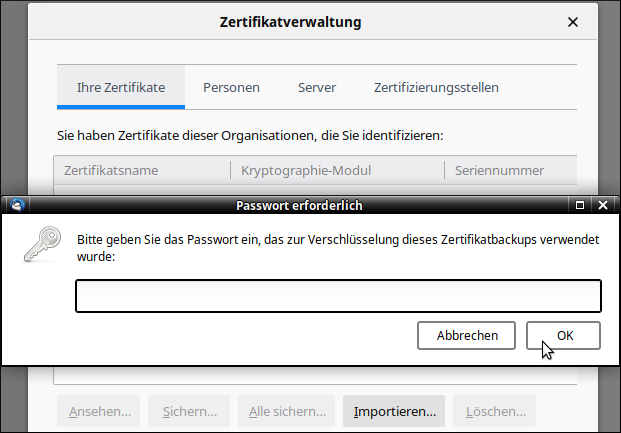
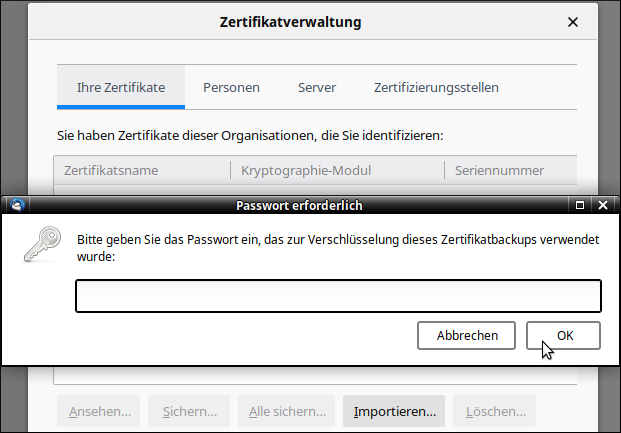
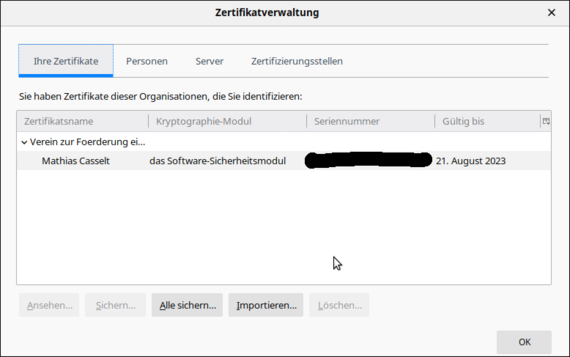
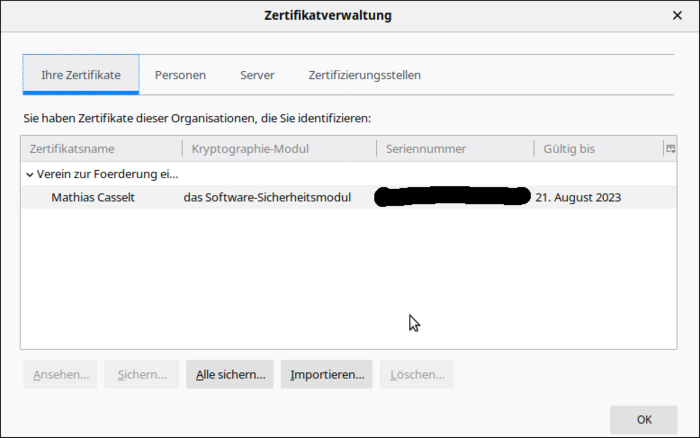
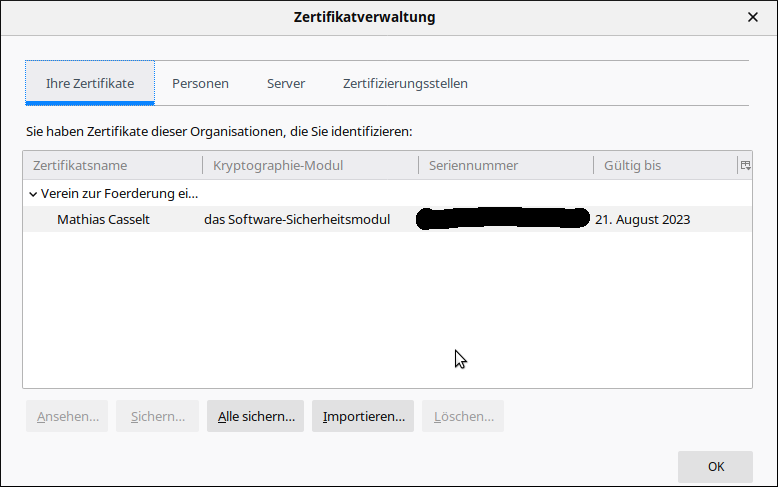



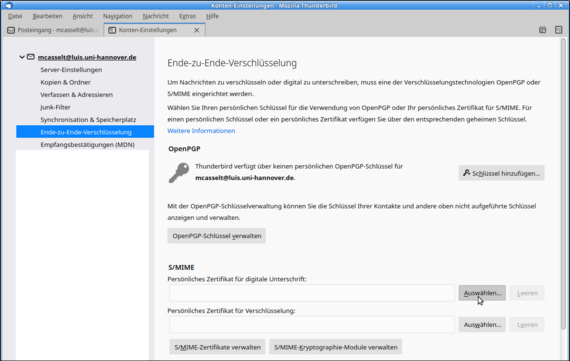
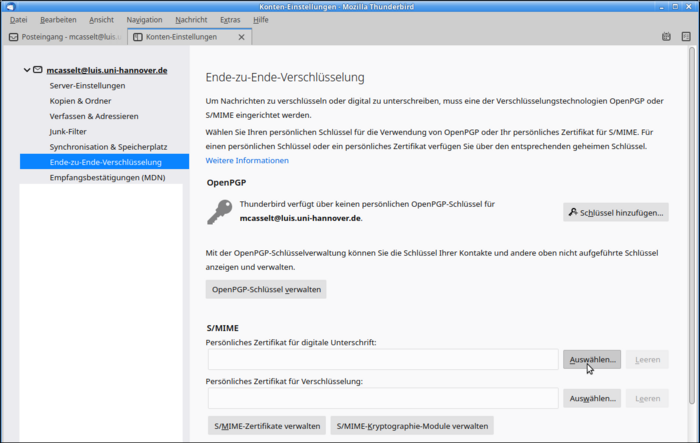
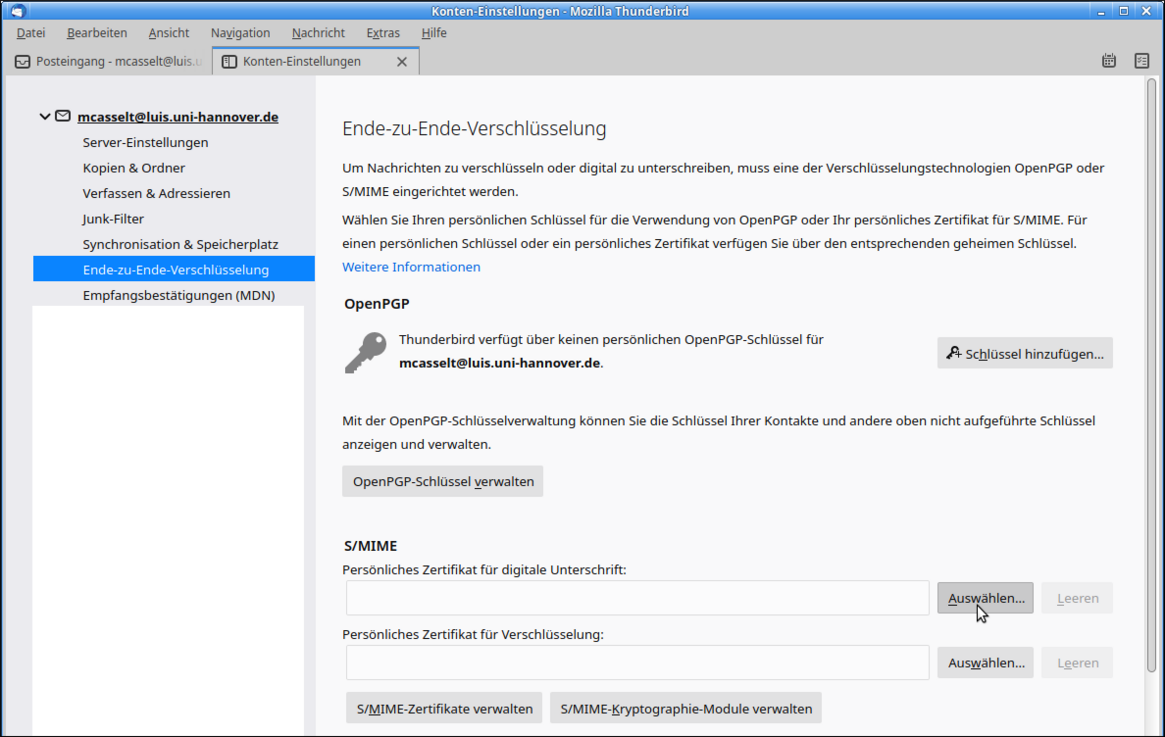
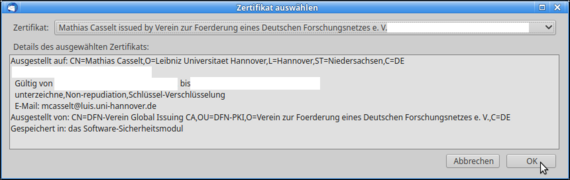
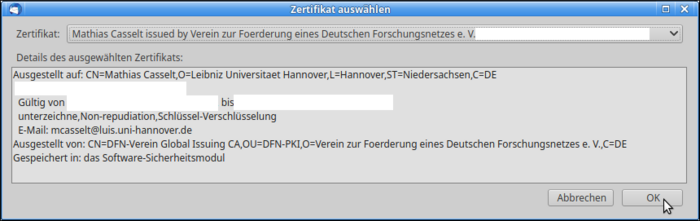
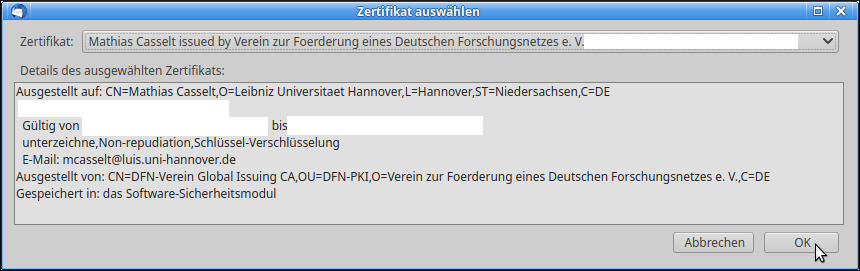
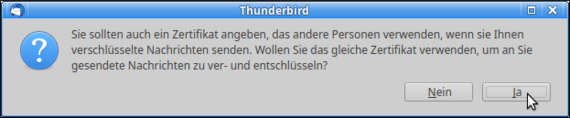
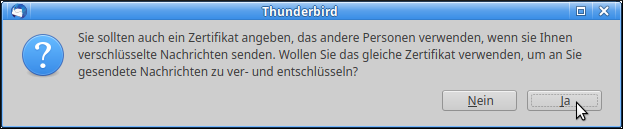
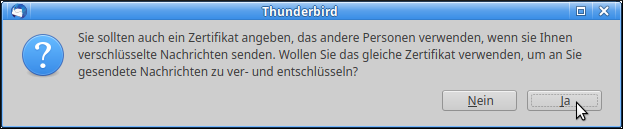
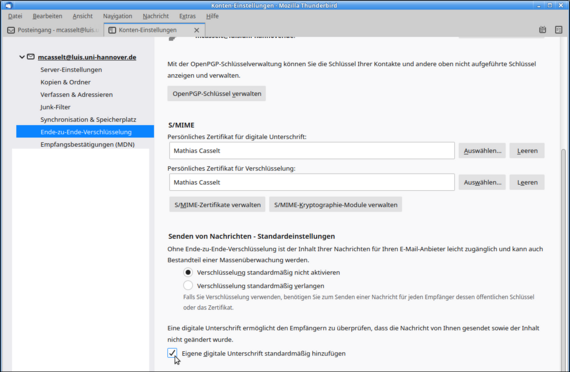
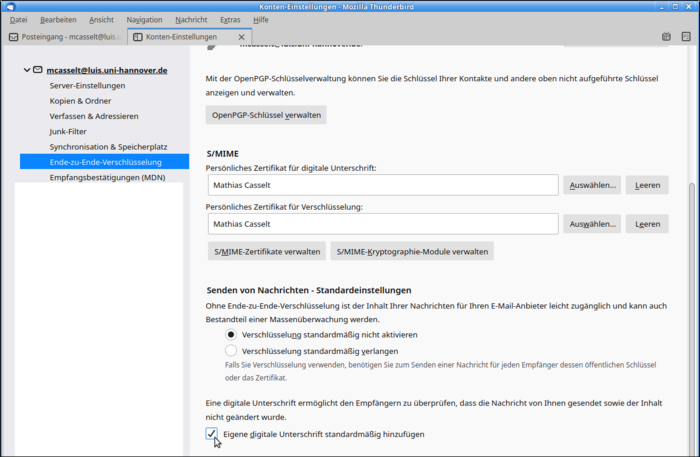
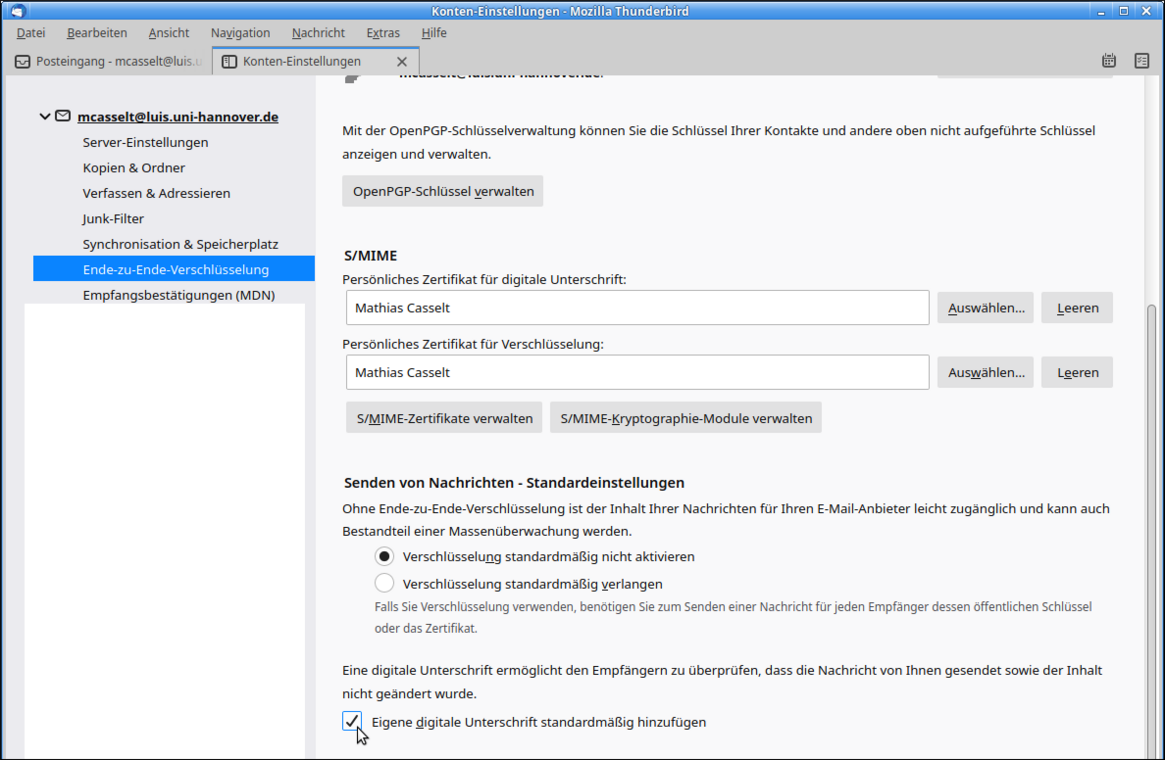
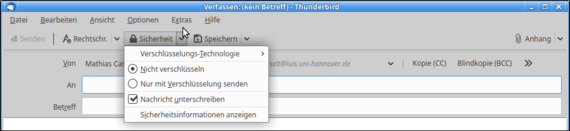
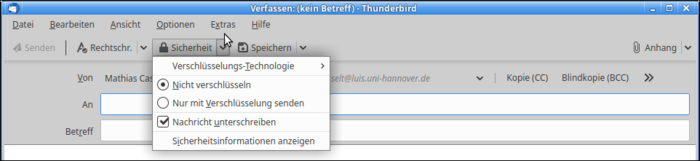
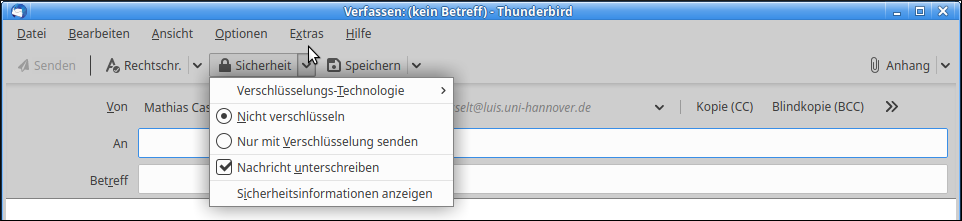
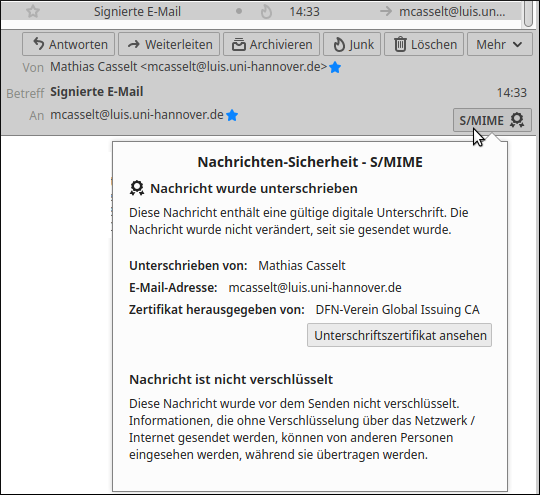
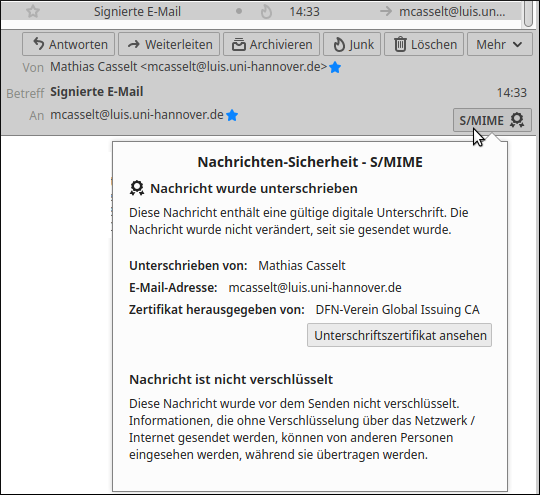
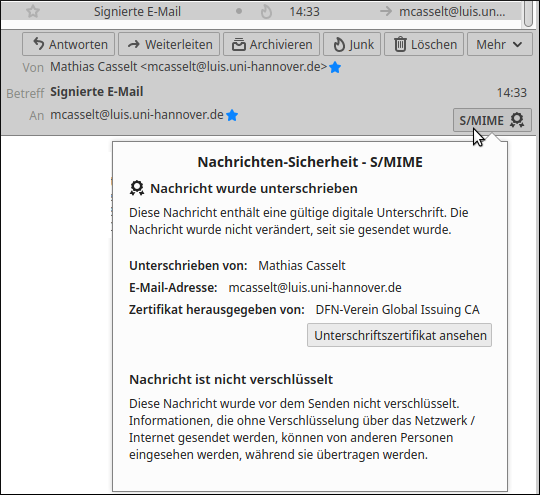
Fehlerbehebung
An dieser Stelle finden Sie Verlinkungen zu verschiedenen Fehlerbeschreibungen und Lösungen, die im Kontext mit der Nutzung des Nutzerzertifikats in Thunderbird auftreten können.
Kontakt
Hotline IT-Service-Desk
Sprechzeiten
Der IT-Service-Desk des LUIS ist von Mo – Fr in der Zeit von 08 – 17 Uhr telefonisch erreichbar.
Telefon
E-Mail
Hotline IT-Service-Desk
Sprechzeiten
Der IT-Service-Desk des LUIS ist von Mo – Fr in der Zeit von 08 – 17 Uhr telefonisch erreichbar.
Telefon
E-Mail
